Meta Quest 3で狭い部屋でもマルチモニター作業環境が欲しい!!
初めに
開発をしているとどうしても複数モニタで作業したいタイミングがあるかと思います。
だが、あまりにも、、部屋が狭い!!!!
Tポーズをするとどこにいても必ず何かしらにぶつかるくらいには余白がない。そんな環境でも快適なマルチモニター開発環境を目指しあがく一人の学生の備忘録です。
現段階での作業環境
[2024/4月時点]
27インチ2Kモニター+ノートパソコン
の2画面構成です。物理的サイズが違うのでよくマウスカーソルを見失います。
評価基準
今回の使い方での評価基準は
- 狭い部屋でも情報量を多くできるか
- 物理キーボード、マウスを使いたい場合の利便性
- VRコントローラーとキーボード、ハンドジェスチャー等の利便性、頻繁な切り替えの少なさ
とし、星三段階評価とします。
要するに、いかに狭い空間で快適にいろいろできるか を考えます。
試行
今回試したサービスはこちら。
| サービス名 | 特徴 |
|---|---|
| Quest Link | 標準機能 |
| Immersed | 無料 |
| Virtual Desktop(meta版) | 有料 |
| vSpatial | 無料 |
| Remote Display(beta) | 無料 |
| Meta Horizon Workrooms | 無料 |
QuestLink
★★☆
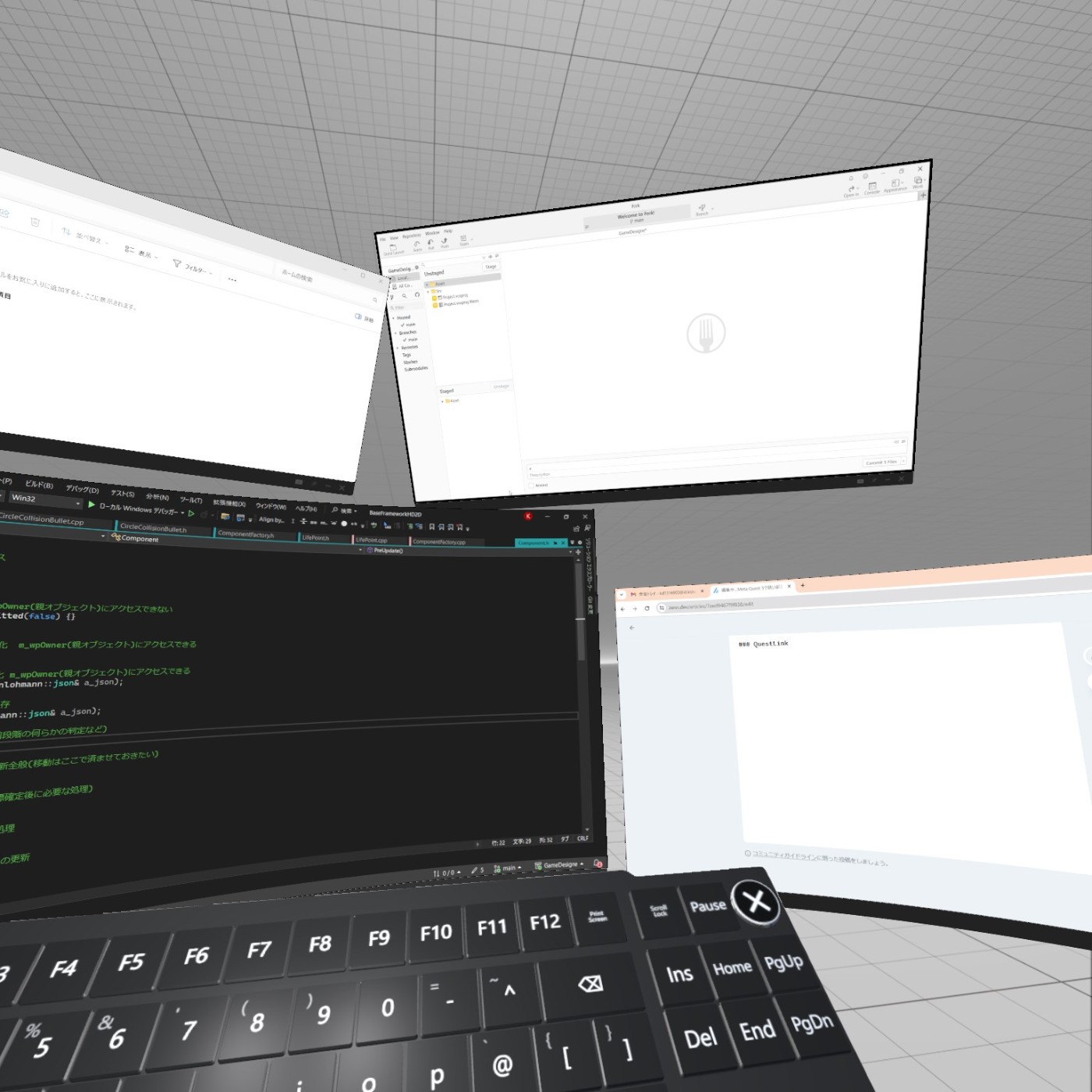
Meta Quest 3内に標準搭載されている機能です。
PC内の各アプリケーションを好きな場所に配置、コントローラーからのクリック、バーチャルキーボードから文字の入力などができます。[1]
デスクトップ画面自体の配置もできるそうですが、私の環境ではブラックアウトして使えませんでした。
さすがに文字入力は物理キーボードの方が早いので使いたいのですが、MR(複合現実)[2]が調べた限り出来なかったので、手探りで探さなければいけない、マウスを動かしても挙動がよくわからない(デスクトップ表示なら問題なしかも)といった不便が少し目立ちます。
ただ、アプリケーションを好きなだけVR空間上に設置できるのは非常に良い点です。
Immersed
★★★

windowsが認識しているモニター数+仮想デスクトップ2枚+課金で2枚が配置できます。
こちらはコントローラーからの直接操作はできませんが、任意の場所を透けるようにすることができます。
MR(複合現実)[2:1]にも対応しており、現実空間にモニターをたくさん浮かせるといった事が可能です。
また、一番直感的に画面を動かせる点も魅力です。
追記:(2024/04/22)
継続して使い続けると自動でpro機能が解放される仕様があり、より快適になりました。
Virtual Desktop(meta アプリ版)
★☆☆

まさかの1画面です。
コントローラーからの直接操作が可能で、バーチャルキーボードなどがあります。[1:1]
リンクしたパソコンの写真フォルダなどに直接アクセスしたりもできます。
デスクトップ版だと複数画面がなんやかんやできると聞きましたがさすがに同じものを買う勇気はありませんでした。
細かい設定項目は豊富にあるので、ゲームをするなどそういった用途であればこちらの方がよさそうです。
今回の目的とは方向性が異なるため、また別の用途で活路を見出したいです。
vSpatial
★★★

パソコンが認識している画面+1枚のデスクトップ、または各アプリケーションを配置できる。
使うけどずっとは見ないものを少し上にスタックさせておける。
コントローラーからの直接操作が可能。バーチャルキーボードあり。[1:2]
MR可[2:2]。
パソコンが近くになくてもアクセスできるらしい。リモートアクセスは今回予定にないのであるとだけ。
これが一番理想に近いかもしれない。
Remote Display(beta)
★☆☆

1画面だけです。
MR可[2:3]。
1画面だけなら実物見た方がはやいんです、、、
設定も無いに等しいのでそれだったら購入した有料の方に軍配が上がる。
今後のアップデートに期待。
Meta Horizon Workrooms
★★☆

合計3画面。
バーチャルキーボード[1:3]はあるがコントローラーからの直接操作はできなかった。
MR可[2:4]。キーボードの位置だけ透けさせることもできる。
最低限ほしい要素はあるがモニターの位置を自由に移動させたりはできないようです。
他の人と一緒に見たりできるらしいがさすがに機材をそろえている友人が見つからなかったので未検証。
使えるがもっといいものがある。
結論!!!
ImmersedかvSpatialのどちらかを好み/環境により使い分けるのが良いだろう。
PCに
-
キーボード、マウスが接続されているなら
Immersed -
外出先からアクセスしたい
-
キーボード、マウスが無線でVR機器に接続されている
-
展開するソフトが多そうなら
vSpatial
がおおまかな使い分け基準として挙げられるだろう。
今回の用途では複数展開できることが第一条件だったため採用されなかったが、もちろんまた違った強みが他のソフトにはある。今後アップデートで対応されることもあるかもしれない。
なので現段階での評価はこうなっている、という点に留意していただきたい。
また、PCのリソースを結構食われることも注意しておきたい。便利の裏には犠牲はつきものなのだ。
最後に
いかがでしたでしょうか。
私自身つい先日購入、導入し始めたばかりでまだまだ作業環境に改善の余地が残っています。こんな方法もあるよって方はぜひとも教えていただきたい。
ちょうどタイミングよく寝ながらの操作に対応するアップデートが来るらしいので、また新しいやり方もできるようになるかもしれませんね。
寝ながらVRクソデカ映画館で映画を見る日も近い。
Discussion